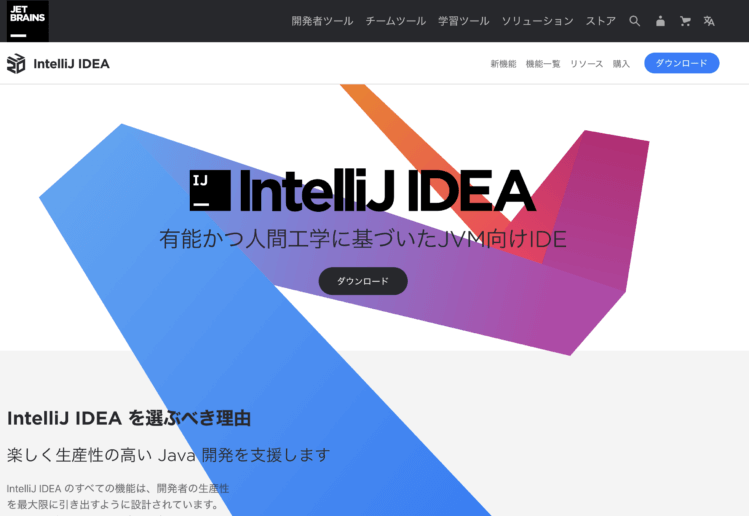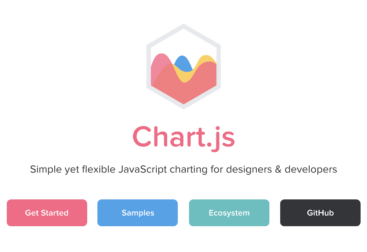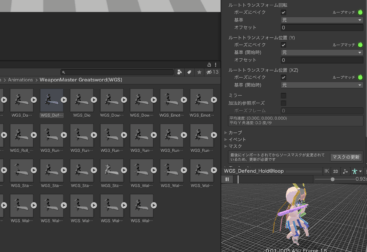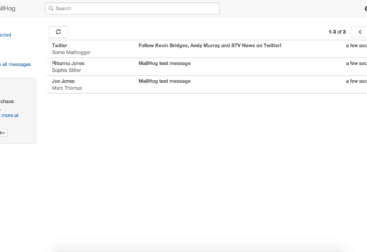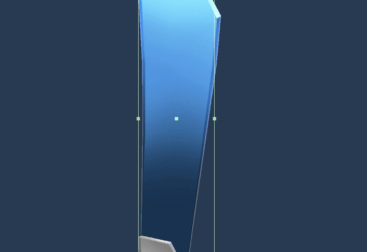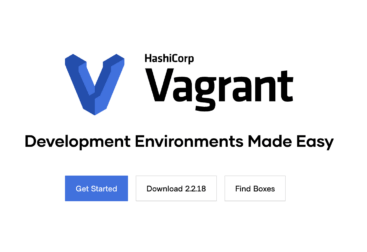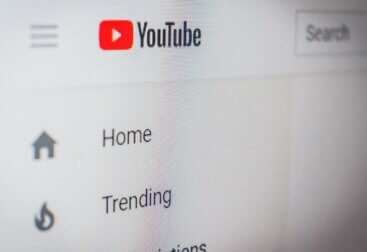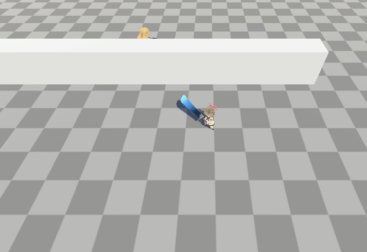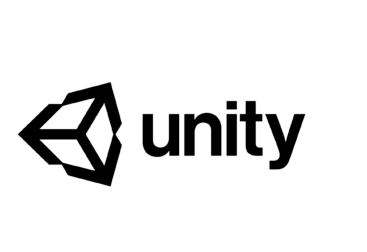これまで、N88-BASIC、MS-DOSのCLIテキストエディターから開発が始まり、秀丸、Emエディター(これが10年ぐらいと長かった)、Visual Studio、Atom、Eclipse、X-code、Visual Studio Code。そして5年ほど前からは今の IntelliJ IDEA、一本を使っています。
もう、昔のが古すぎて記憶もあやふやなんですが(笑)、いろいろな開発環境の中でも、今の IntelliJ IDEA にほんと感動した経緯から、IDE(統合開発環境)をまだ使っていない方のヒントになればと記録を残します。
Contents
monmon 開発の歴史
| 名前 | 概要 |
|---|---|
| N88-BASIC | PC-9801で利用。テープでは無く、5インチのフロッピーディスクでした。 HDDはもちろんついていません。中1の夏休みに友達と作った野球ゲーム、これにFM音源で音楽を流したときの感動は今でも覚えています。 |
| MS-DOS | もちろんフロッピーディスク。ドクター中松さんってほんと凄いですね。20MBのHDDを初めてのアルバイトで買いました。C言語を主に使ってました。 |
| 秀丸 | Windows 95。社会人になり、仕事でのCOBOL開発に使ってました。 |
| Emエディター | 漢字名、秀丸というのが気になり(笑)同等の機能をもつEmエディターに乗り換え。 一太郎よりもワード。花子よりもエクセル。といった西洋かぶれ人種に。 ですが、Emエディターも開発者、江村さんが行うエムソフトの頭文字だったという。 |
| Visual Studio | VB、VCの開発には欠かせない環境でしたが、個人的にこの2つの開発が超苦手。 特にVCで Direct X を使った開発は二度と行いたく無い…… |
| Atom | macで開発するようになり、miやらとあわえてしばらくお世話になりました。 あまり選択肢がない中でテキストエディターとしては一通りの機能があり安定していたと思います。 |
| Eclipse | Perlやphp、Javaやらスマホアプリの開発なんかにお世話になりました。汎用的に使えるIDEとしては初めてのものでしたが、とにかく重たくて使いづらかった覚えがあるなぁ(笑)DBビューアーは良かったです。 |
| X-code | iOSといえば!今でも使っています。むしろコレ以外の選択肢がないw。Objective-Cがどうかはさておき、個人的にはすごく使いやすいです。 ストーリーボードよりも、SwiftUIが好き。 |
| Visual Studio Code | まわりからMacに凄いのが来た。といわれて導入。MSの本気を見る。これが無料で……すごすぎる。さらばEclipseの瞬間でした。フリーでサクッと導入できる最高の一品。 |
| IntelliJ IDEA | Macにもっと凄いのが来た。といわれて導入。有料だけど、ほんと凄くて。あっさり課金。毎年Unlimitedのライセンス料金を払い続けています。 VSコードだと作りたいものにあわせてプラグインやら環境をせこせこ整える必要があったのですが(今はどうなんだろ)それが IntelliJ IDEAだとほ最初から整っています。必要にあわせて、プラグインを自動提案してくれるまである。 周りの開発者も、これや、このphp機能限定版であるphpStormをすすめると、だいたいみんな試用期間を経て、乗り換えてます。 |
| Android Studio | Android Studio。これも凄い。 何が凄いって、この環境の開発をIntelliJ IDEAのJetBrainsが行っている点。 IntelliJ と使い勝手がほぼ一緒なんです(笑)この影響もあり、IntelliJ IDEAの沼に。 Javaはあまり好きじゃないですが、Kotlinは名前がかわいらしくて好き(笑) |
IntelliJ IDEAのすごい機能を一部紹介
色々とIntelliJ IDEAには便利機能がありますが、なかでも良いなぁ〜と思った各種機能をまとめておきます。
環境構築に頭を悩ませない
まず、この恩恵が大きかったです。
php、Perl、HTML、css、JavaScriptのWEB周りはもちろん、PythonでのAI開発(Jupiter Notebookまで使えます)、JaveやNode、はたまたR言語での統計(これはRStudioも便利)までも IntelliJ IDEA で行ってきました。
基本はデフォルトのまま、必要にあわせてプラグインやSDKの提案がツールからされますので、それにそってインストールしたものが数点です。
自分からプラグインを探して、四苦八苦して環境を整えて……といったことがまったくありませんでした。時間的価値って凄いように思えます。
DataBassツール
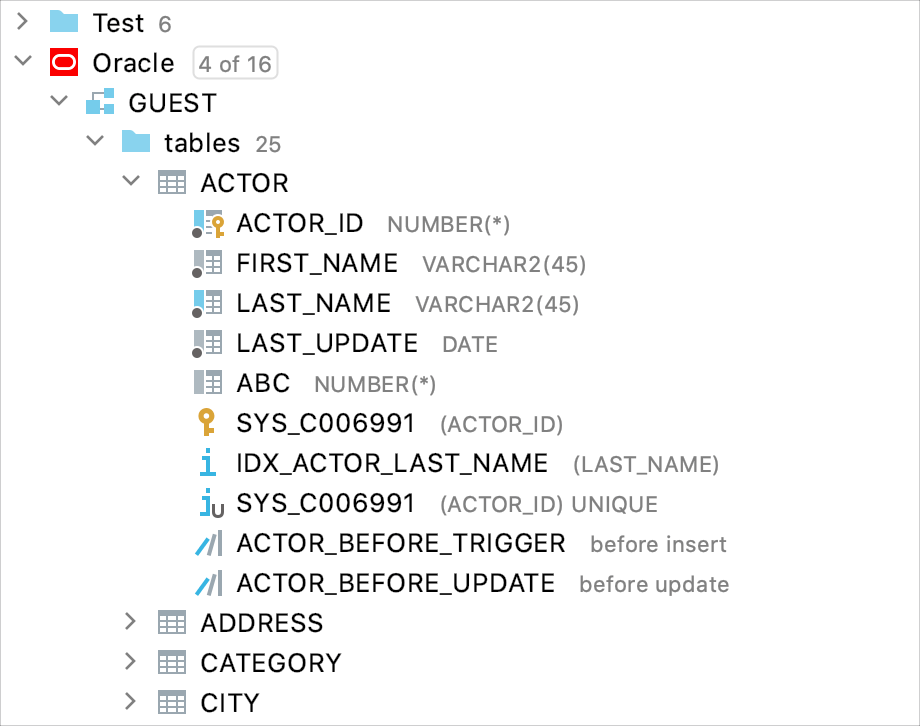
これが、ほんと便利っす。どんな種類DBでも設定さえしちゃえば同じように使えちゃうのはもちろんの事、スプレッドシートのようにデータを操作したりできる他、SQLをサクサクっと走らせるための、コード補完や自動整形も行ってくれたりします。最フォーマッティングで難解なSQLを見やすく整理したりも。
内容のコピペもCSVの他、TSVにも対応しており、エクセルにそのまま貼り付けられたりとイタレリツクセリです。
デバッグ機能も充実
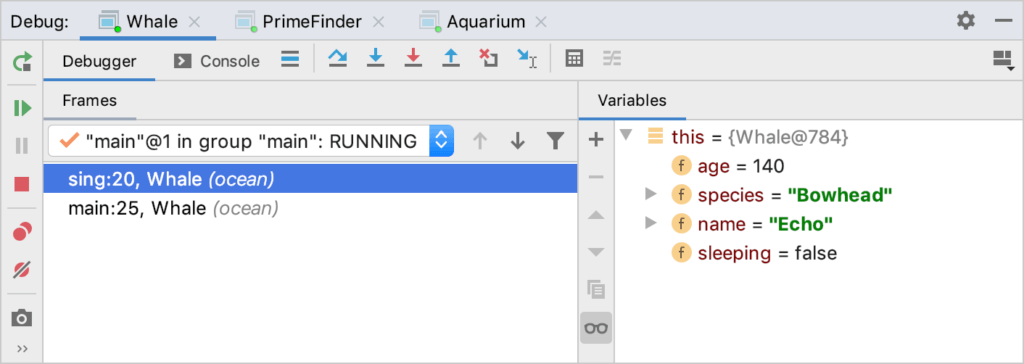
視覚的にもわかりやすく、これまた超直感的に使えます。
Gitも便利
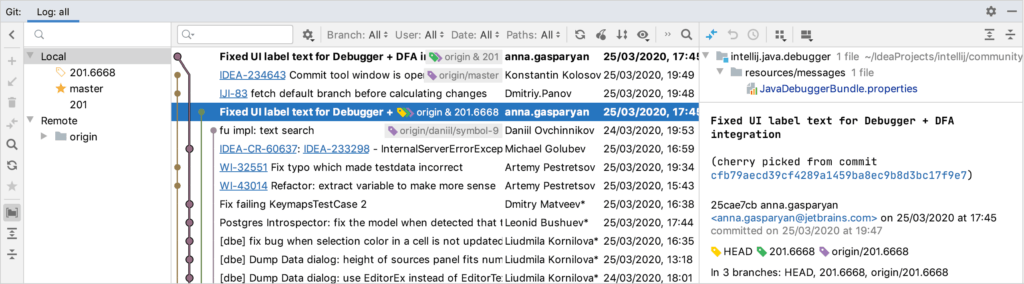
Git管理に別途GitKrakenを使っていたのですが、IntelliJ IDEAに同梱のGit機能で十二分に事足りました。
同じツール内で管理できて、大変お世話になっています^^
なんでも検索できる
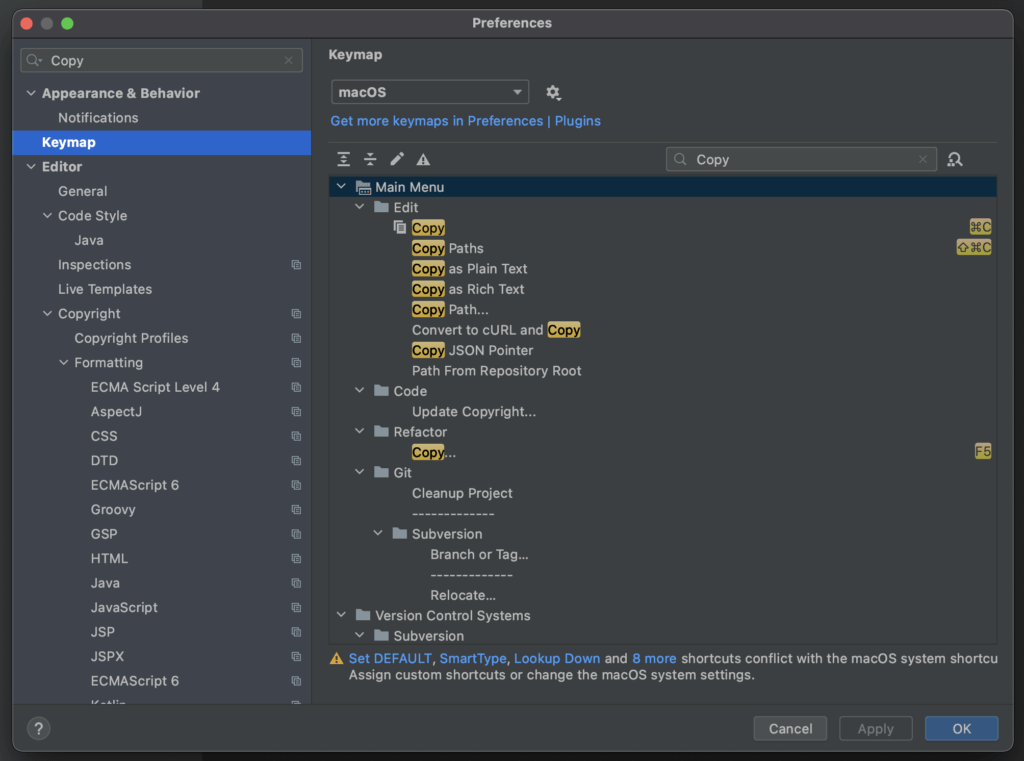
参考例は Copy を検索し、これに関する設定項目だけが絞られて表示されています。
残念ながら有料っす
しかしながら、フリーのIDEと違って有料です。
法人ライセンスで年間57,400円、個人ライセンスで初年度17,200円とやや高額です。
ライセンスの違いは公式ブログでわかりやすく書かれていますのでご参考までに。
「会社で買うなら」知っておきたいJetBrainsのライセンスとお金の話
https://blog.jetbrains.com/ja/2019/02/25/1731/
最後に改善してほしい点
この訴えをしたいがために、この記事を書いたと言っても過言ではありません(笑)
2点ほど。
プロジェクトウィンドウでファイル名のコピペ
以下のcommon.cssのファイル名をクリックしてコピーすると、

以下のような感じで、パスまでクリップボードに入っちゃうんです。
common.css
file:///Users/hogehoge/IdeaProjects/test/assets/css/common.css昔のバージョンはファイル名だけとれていたのですが、いつからかパスが含まれるようになっちゃいまして。
これをもとに戻したく。もし設定があれば偉い人、教えて下さいm(_ _)m
検索ダイヤログが消えない
こんな感じでプロジェクト検索などを行った場合に、右上のピンをクリックしていないにも関わらず、一番上のレイヤーにダイヤログが固定化されたまま、消えないときがあるんです。
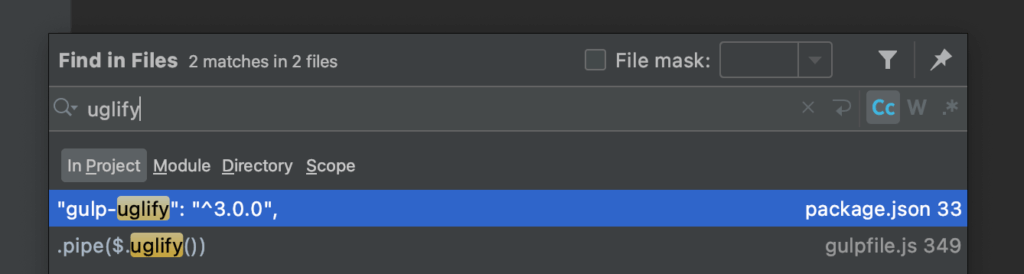
一旦ピンを明示的にクリックして固定化。その後、再クリックで解除するとダイヤログが消えてくれます。
これもいつかのバージョンからこんな挙動を見せるようになりました。
このあたりの解決策、あればお待ちしております(笑)